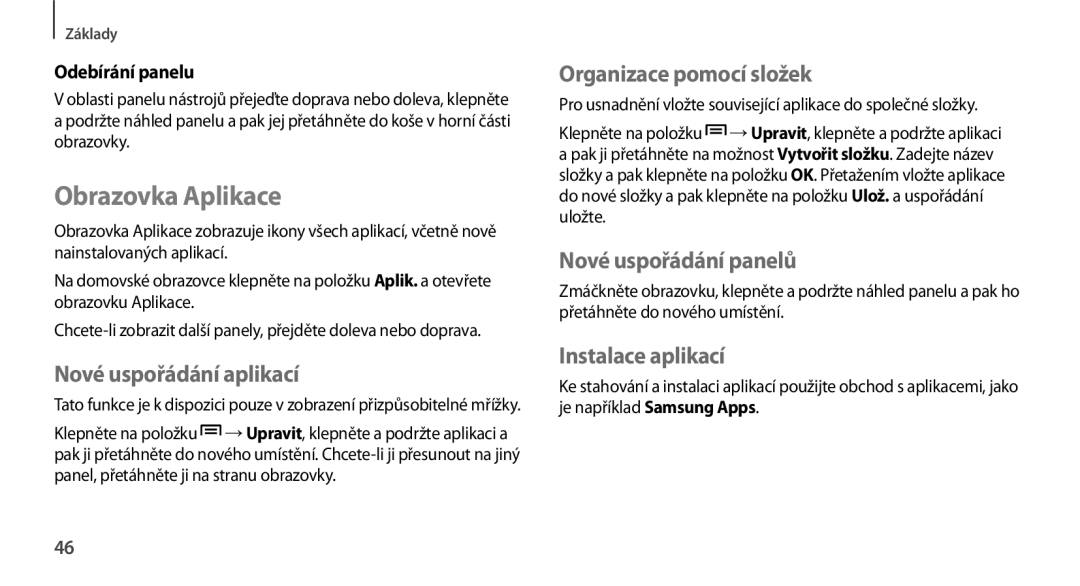Aplikaci Samsung Kies
Uživatelská příručka
Tento výrobek splňuje platné národní limity SAR 2,0 W/kg
Této příručce
Datové služby, jako například zasílání zpráv, nahrávání a
Ochranné známky
Ikony v pokynech
Copyright
Videu Divx Službě Divx VIDEO-ON-DEMAND
Rozvržení zařízení Ikony indikátoru Tlačítka
Obsah
Internet
Bluetooth
Telefon Kontakty 64 Zprávy Mail
Google Mail Hangouts Google+ Fotky ChatON
Média
Řešení problémů
Rozvržení zařízení
Úvodní informace
Vypínač podržte tlačítko po dobu více než 8 10 sekund
Tlačítka
TlačítkoFunkce
Pen. str
Pen
Funkce
Název Funkce
Se zařízením pracují pouze karty microSIM
Obsah balení
Úvodní informace
Sundejte zadní kryt
Vyjmutí karty SIM nebo Usim a baterie
Vložte baterii
Vraťte zpět zadní kryt
Nabíjení baterie
Nabíjení pomocí nabíječky
Nabíjení
Snížení spotřeby baterie
Kontrola stavu nabití baterie
Sundejte zadní kryt
Vkládání paměťové karty
Pak ji vytáhněte
Vyjmutí paměťové karty
Formátování paměťové karty
Zamknutí a odemknutí zařízení
Zapínání a vypínání zařízení
Uchopení zařízení
Přepnutí do tichého režimu
Nastavení hlasitosti
Ikona Definice
Základy
Ikony indikátoru
Ikona
Klepnutí
Používání dotykového displeje
Gesta pomocí prstů
Přetažení
Listování
Dvojité klepnutí
→ Toto zařízení →Pohyb a přetáhněte přepínač Pohyb doprava
Ovládací pohyby
Otáčení obrazovky
Podržení u ucha Přímé volání
Letmý pohled
Dvojité klepnutí
Zvednutí
Přesun pomocí posunutí
Naklánění Přiblížit/Oddálit
Zatřesení
Procházení pomocí posunutí Procházet obrázky
Přejíždění Kopie obrazovky
Obrácení Ztlumit/Pozastavit
Zakryjte obrazovku rukou a pozastavte přehrávání médií
Stránka kamarádů
Zapnutí zobrazení více oken
Zakrývání Ztlumit/Pozastavit
Chcete-li zobrazit panel Více oken pro zobrazení více oken
Používání panelu více oken
Používání aplikací s více okny Více oken
Vytvoření spárovaného okna
Používání pera S Pen
Otevírání menu
IMGedited
Vrácení poslední akce
Ukládání snímků obrazovky
Screenshots
Výběr textu
Spouštění aplikace S Note
Výběr a záznam snímku
Spouštění rychlého příkazu
Přidávání příkazů gesty
Přejíždění perem S Pen
Majitel S Pen
Rychlý příkaz
Nakreslete příkaz gestem a spusťte aplikace nebo funkce
Oznámení
Používání příkazů gesty
Změna režimu domovské obrazovky
Domovská obrazovka
Nové uspořádání panelů
Nové uspořádání položek
Fotky Zobrazení snímků ve složce Fotky
Nastavení tapety
Používání nástrojů
Přidání nástrojů na domovskou obrazovku
Klepněte na oblast panelu nástrojů v horní části obrazovky
Zamknutá obrazovka
Přidávání nástrojů
Instalace aplikací
Obrazovka Aplikace
Nové uspořádání aplikací
Organizace pomocí složek
Spuštění aplikace
Používání aplikací
Odinstalace aplikací
Deaktivace aplikací
Ukončení aplikace
Ovládání jednou rukou
Nápověda
Zadávání textu
Používání klávesnice Samsung
Změna typu klávesnice
Kopírování a vkládání
Připojování k síti Wi-Fi
Zapínání a vypínání sítě Wi-Fi
Hlasové zadávání textu
Nastavení účtů
Připojování k sítím Wi-Fi
Přidávání sítí Wi-Fi
Zapomínání sítí Wi-Fi
Připojování pomocí aplikace Windows Media Player
Přenos souborů
Odebírání účtů
Připojení pomocí aplikace Samsung Kies
Nastavení odemknutí podle tváře a hlasu
Zabezpečení zařízení
Připojování jako mediální zařízení
Nastavení odemknutí podle tváře
Odemykání zařízení
Nastavení vzorce
Nastavení kódu PIN
Nastavení hesla
Upgrade pomocí bezdrátového připojení
Upgrade zařízení
Upgrade pomocí aplikace Samsung Kies
Volání
Komunikace
Telefon
Během hovoru
Mezinárodní hovor
Přijímání hovorů
Video hovory
→ Animované emotikony Použije emotikony na váš obrázek
Během video hovoru
Dispozici jsou následující akce
→ Reproduktor vyp Deaktivuje funkci hlasitého odposlechu
Vytvoření kontaktu
Kontakty
Správa kontaktů
Přepínání obrázků
Odstranění kontaktu
Hledání kontaktů
Zobrazení kontaktů
Přesouvání kontaktů
Skupiny kontaktů
Import a export kontaktů
Oblíbené kontakty
Odesílání zprávy nebo e-mailu členům skupiny
Zprávy
Vizitka
Správa skupin
Poslech hlasové zprávy
Odesílání zpráv
Odesílání naplánovaných zpráv
Zobrazení příchozích zpráv
Nastavení → Přidat účet
Mail
Nastavení e-mailových účtů
Na obrazovce Aplikace klepněte na položku E-mail
→ Přiložit soubor
Google Mail
Čtení zpráv
Chcete-li si zprávu přečíst, klepněte na ni
→Uložit koncept
Označení
Aktualizovat
Hangouts
Google+
Fotky
Vyberte jednu z následujících kategorií
ChatON
Internet
Web a sítě
Sdílení webových stránek
Chrome
Historie
Odkazy
Synchronizace s dalšími zařízeními
Bluetooth
Odesílání a příjem dat
Párování s jinými zařízeními Bluetooth
Screen Mirroring
Na obrazovce Aplikace klepněte na položku Nastavení →
Samsung Link
Odesílání souborů
Správa obsahu pomocí služby webového úložiště
Group Play
Sdílení souborů
Přehrávání souborů na vzdáleném zařízení
Tvorba skupiny funkce Group Play
Použití dalších funkcí v relaci funkce Group Play
Připojení do skupiny funkce Group Play
Odesílání dat pomocí služby Android Beam
Čtení informací ze značky NFC
Nakupování pomocí funkce NFC
Beam
Přehrávání hudby
Média
Hudba
Hlasitost
Vytváření seznamů skladeb
Přehrávání hudby podle nálady
Poslech písní s ostatními
Etiketa fotoaparátu
Fotoaparát
Pořizování fotografií
Pořízení fotografie
Režim fotografování
Režim Krajina
Média
Záznam videa
Záznam videí
Panoramatické fotografie
Během nahrávání použijte následující akce
Přibližování a oddalování
Režim nahrávání
Režim Krajina Změní režim scény
Konfigurace nastavení fotoaparátu
Značka GPS Připojí k fotografii značku polohy GPS
Autoportrét Změna aktuálně používaného fotoaparátu
Média
Přibližování a oddalování
Galerie
Zkratky
Zobrazení snímků
Přejmenovat Přejmenuje soubor
Přehrávání videí
Ořezávání segmentů videa
Úpravy obrázků
Sdílení obrázků
Úpravy snímků
Oblíbené obrázky
Odstranění obrázků
Používání pomocníka značek
Paper Artist
Označování tváří
Vyberte video, které chcete přehrát
Video
Používání rozevíracího přehrávače
YouTube
Odstraňování videí
Sdílení videí
Na obrazovce Aplikace klepněte na položku Rádio
Rádio
Nahrávání videí
Poslech FM rádia
Your Flipboard
Flipboard
Skenování rádiových stanic
Odinstalace aplikací zakoupených v obchodě Obchod Play
Obchod Play
→ Další → Zabezpečení → Neznámé zdroje
Suggest
Samsung Apps
Hry Play
Knihy Play
Play Movies
Hudba Play
101
Kiosek Play
102
Nástroje
Výběr šablon poznámek
Skládání poznámek
Psaní rukou na text Převede ručně psanou poznámku
Vkládání multimediálních souborů nebo hlasových záznamů
103
Chcete-li přidat značky, klepněte na položku →Přid. zn
104
Procházení poznámek
Zobrazení poznámky
105
Plánovač
Vytvoření událostí nebo úkolů
106
107
Připojování poznámek k datu
Synchronizace s kalendářem Google
Změna typu kalendáře
Sdílení událostí
Dropbox
Hledání událostí
Odstranění událostí
Synchronizace pomocí služby Dropbox
Cloud
Synchronizace s účtem Samsung
Zálohování nebo obnovení dat
Na obrazovce Aplikace klepněte na položku Hodiny
Disk
Hodiny
110
111
Upozornění
Světové hodiny
Stolní hodiny
Kalkulačka
Stopky
Časovač
Správa hlasových poznámek
Záznamník
Záznam hlasových poznámek
Přehrávání hlasových poznámek
Nastavení → Kontextový název souboru → Zap
Voice
Ukládání souborů s kontextuálními štítky
114
Hledání zařízení
Google
Režim hands-free
Použití příkazů pro probuzení při zamknuté obrazovce
Zobrazení souborů
Hlasové vyhledávání
Moje soubory
Chytré karty Google
Seřadit podle velikosti
Stažené položky
Přidávání zkratek do složek
117
118
Samsung Wallet
Hledání míst
Cestování a poloha
Mapy
Earth
Připojení
Wi-Fi
Nastavení
Otevření menu Nastavení
Nastavení oznámení sítě
Bluetooth
Wi-Fi Direct
Použití dat
122
Další sítě
Nastavení a připojení k virtuální soukromé síti VPN
Sdílení př. a akt. b. Wi-Fi
Beam
123
Zamknout displej
Toto zařízení
Nedaleká zařízení
Screen Mirroring
Změna nastavení pro displej
Zobrazení
125
Režim displeje
126
Změna nastavení pro různé zvuky v zařízení
LED indikátor
Zvuk
127
Příjem/ukončování hovorů
Režim domovské obrazovky
Volat
128
Další nastavení
129
Tóny vyzvánění a tlačítek
Režim blokování
130
131
Režim handsfree
Úsporný režim
Příslušenství
Příjem a ukončování hovorů
Usnadnění
132
Možnosti převodu text-řeč
Ovládání jednou rukou
133
Klávesnice Samsung
Jazyk a zadávání
Jazyk
Výchozí
135
Hlasové zadávání Google
Hledání hlasem
136
Pohyb
Možnosti převodu text-řeč
Rychlost ukazatele
137
138
Inteligentní displej
Ovládání hlasem
Pen
Záloha a obnovení
Účty
Přidat účet
Cloud
140
Další
Umístění
Zabezpečení
Nastavte zámek SIM karty
141
Úložiště
Správce aplikací
Výchozí aplikace
Baterie
143
Nastavení Google
Datum a čas
Zařízení
144
Řešení problémů
Dotyková obrazovka reaguje pomalu nebo nesprávně
145
Baterie je vybitá. Baterii dobijte nebo vyměňte
146
Ujistěte se, že nezakrýváte vestavěný mikrofon
Ověřte, zda je nabíječka správně připojena
147
148
Kvalita fotografií je nižší než na náhledu
149
Připojení není při připojení zařízení k počítači navázáno
150
Bezpečnostní informace
Zařízení, baterii a nabíječku chraňte před poškozením
151
152
Upozornění
Ve výbušném prostředí zařízení vypínejte
153
Buďte opatrní a používejte vaše mobilní zařízení správně
154
Varování při vystavení se zábleskům
155
Nenanášejte na zařízení barvu, ani na něj nelepte nálepky
156
Při čištění zařízení vezměte na vědomí následující
157
Informace o certifikaci SAR Specific Absorption Rate
Malware a viry
158
159
Správná likvidace výrobku
160
Správná likvidace baterií v tomto výrobku
Prohlášení
Prohlášení o shodě R&TTE
Mobilní telefon pro sítě GSM, Wcdma a BT/Wi-Fi GT-N7100